こんにちは柬理(かんり)@keikanriです。
Google+ハングアウト楽しんでますかぁ?
Google+ハングアウトはすごく気軽に顔を見て、話しながらオンラインコミュニケーションが行えるツールです。
それでいて使い方も簡単で機能も充実している為、今後どんどん活用の幅が広がっていくのかなと感じています。
Google+ハングアウトの開始手順は2つあって、その方法について以前解説致しました。未読の方は是非お読みください。
Google+ハングアウト2つの開始手順を説明します | KeiKanri
今回はプラスの機能であるアプリ「hangout toolbox」について解説しようと思っています。
「hangout toolbox」を活用すれば自分の画面上に名前を表示したり、自分の顔を見せたくない時にキャラクターの顔を表示して顔を隠したりと色んな効果を演出する事ができます。
それでは「hangout toolbox」の具体的な活用方法をご説明しましょう!
<Google+ハングアウトで顔を隠したい時、名前を表示したい時は「hangout toolbox」を使おう!>
ではまずはアプリ「hangout toolbox」をインストールする所から。
やり方は簡単です。
Google+ハングアウトを開始したら左側にある「アプリをもっと見る」から「アプリを追加」をクリックします。
アプリの一覧の中から「hangout toolbox」を探します。
「hangout toolbox」にカーソルを持っていくと「ハングアウトの拡張機能をインストール」というボタンが出現しますのでこちらをクリックします。
正常にインストールされれば左側のアプリ一覧に「hangout toolbox」が表示され、右側に「hangout toolbox」の設定画面が出現します。
<顔を隠す!!>
ではまずは顔でも隠しちゃいますか?
オンエアされている時に!!お化粧してない!!パック中!!邪眼が隠れてない!!
そんな時に有効です。
まずは「hangout toolbox」の設定画面の上部にタブがあります。そこから真ん中にある黄色い顔のアイコンをクリックします。
そうしたら顔の設定をOFFからONに変更して、好きな顔を選択します。尚、自分の好きな顔やアイコンをアップロードしてそれを活用する事も可能ですので、ご自身の似顔絵やアイコンがある方はそちらをご活用ください!
ほぉら!!これで顔が隠れます!!自分が動いたら顔も動いてくれるので安心万歳!!無問題!!
<名前を表示する!!>
お次は自分の名前を表示しましょう!!
複数人でハングアウトする際やオンエアする際には、名前を表示しておく事で誰がしゃべったかわかりやすくなりますのでオススメです。
まずは右側の設定にある一番左のタブアイコンをクリックします。
設定をOFFからONに変更すれば、自分の名前が動画下部に表示されます。しかし・・・この状態ですと鏡に写った様に文字が反対に見えます(相手にはちゃんと見えていますよ!ご安心ください!)
そんな時は「Mirror my own video」をクリックして、自分の見ている動画を左右反転させましょう。
なお、表示される文字や帯の色もこの設定画面で任意に設定可能です。
<「hangout toolbox」をインストールしよう!!>
とりあえずキャラクターの顔表示と名前の表示手順は以上です。
他にも「hangout toolbox」では効果音を出したり、Twitterと連携したり、音のコントロールをしたりと色々な機能がありますが、それはまた後でご説明する事にしましょう!
まずはハングアウトを開始する。そして自分の名前を表示する。んでもって顔隠したければ別の顔を設定する。
そんな事からハングアウトを始めてみましょう!!
.png)
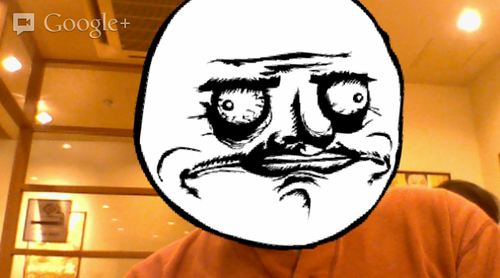

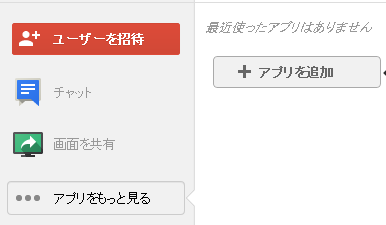
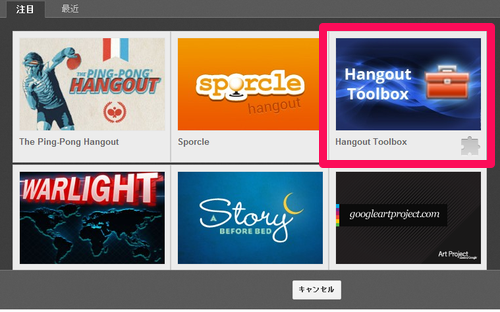
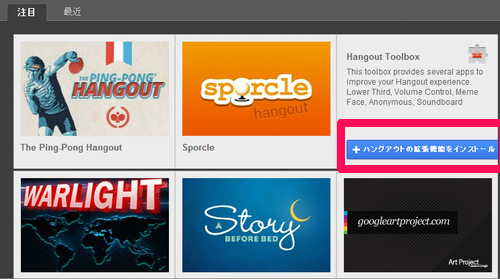
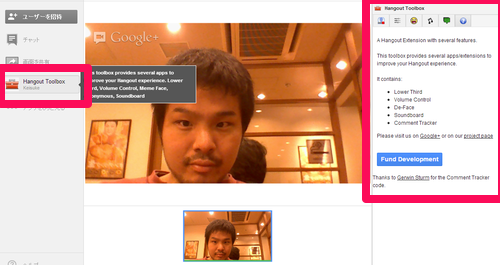
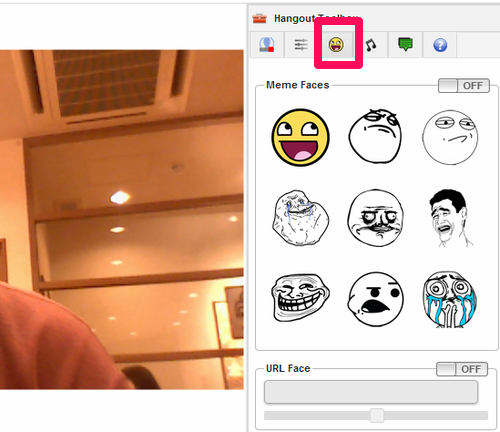
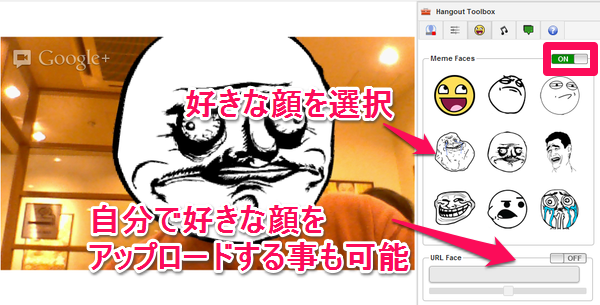
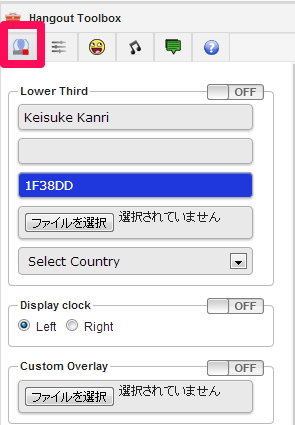
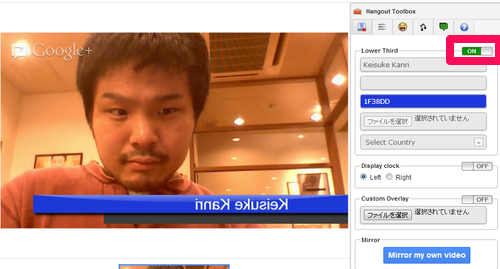
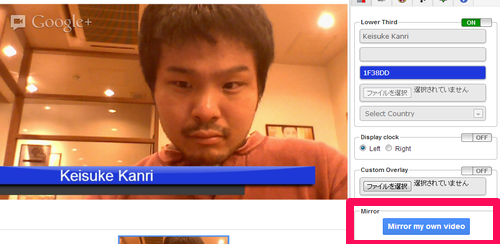

No commented yet.